
时间:2020-11-06 02:57:14 来源:www.win10xitong.com 作者:win10
我们在使用win10系统的过程中难免会遇到win10怎么重装系统问题,如果是新手遇到这个情况的话不太容易解决,会走很多弯路。想自己学习一下解决win10怎么重装系统的问题我们就一起来往下看,直接采用这个流程:1、使用解压工具把win10原版镜像文件解压到C盘之外的分区,比如D盘。然后打开文件夹点击setup.exe。2、顺利进入安装向导,检查安装环境就可以了。小编下面给大家带来更详细的win10怎么重装系统的解决方式方法。
Win10按如下方式重新安装系统:
1.使用解压缩工具将原始win10映像文件解压缩到c盘以外的分区,如d盘。然后打开文件夹,点击setup.exe。
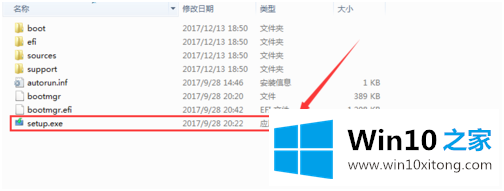
2.顺利进入安装向导,检查安装环境。
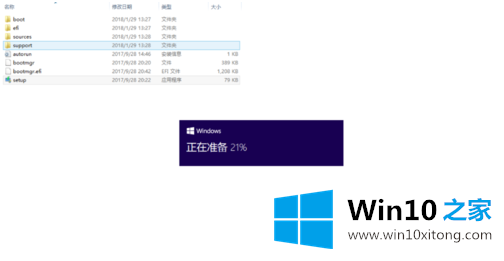
3.为了加快安装速度,建议不要更新,需要的话以后再设置。
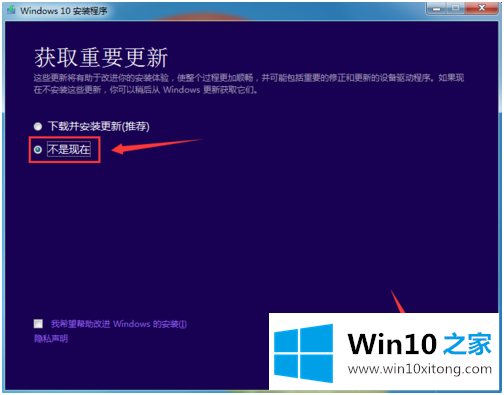
4.选择需要安装的版本(一般是专业版)。
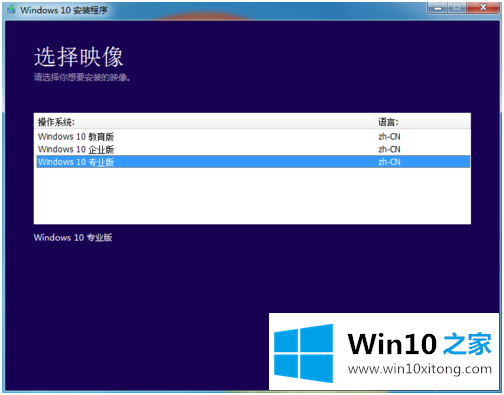
5.强制许可条款。
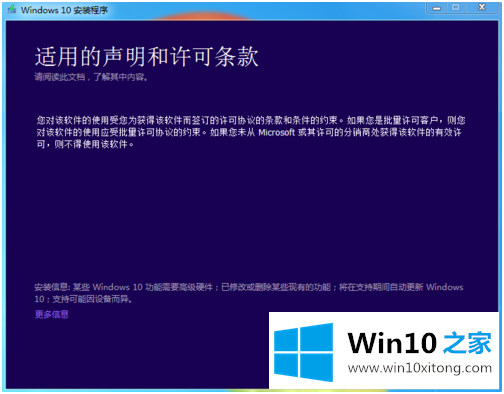
6.看个人是否需要选择是否保留个人文件进行安装。

7.确认后选择“安装”。
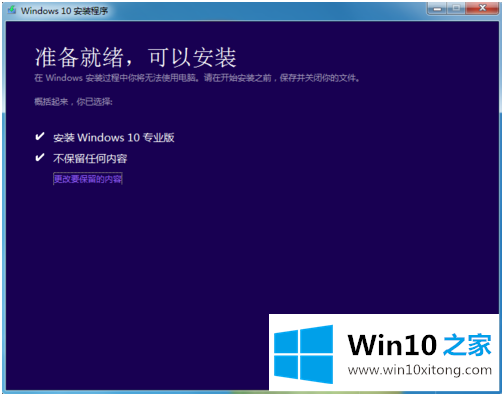
8.开始安装系统,期间会多次重启。请耐心等待。
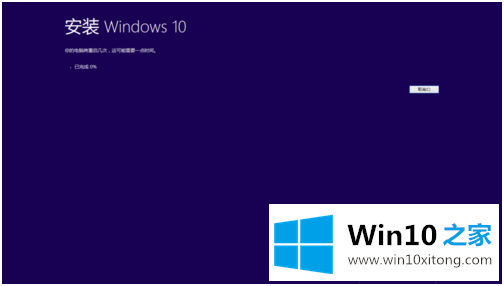
9.该国违约。
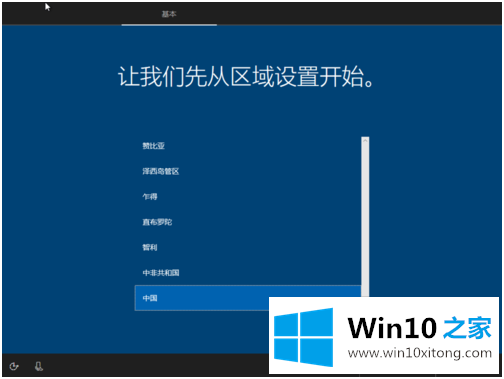
10.可以选择微软拼音或者微软吴彼输入法。
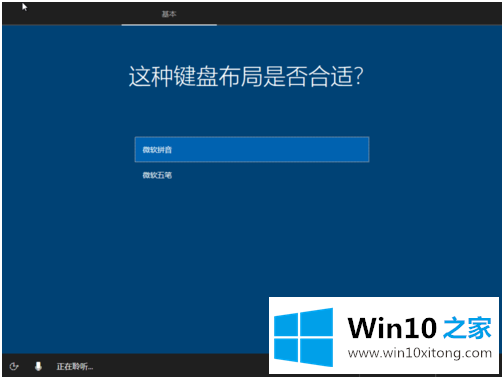
11.也可以再加一种输入法,不需要就跳过。
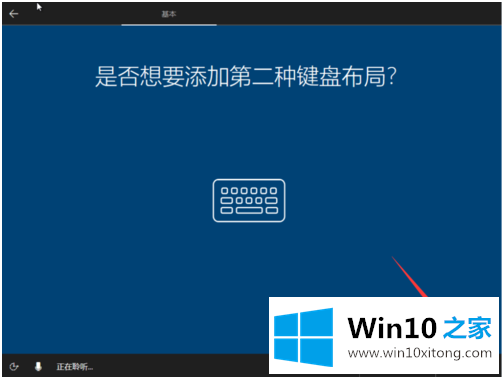
12.根据个人使用情况设置。
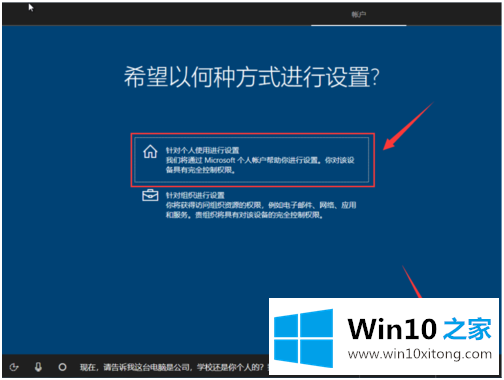
13.要创建帐户或使用现有帐户,请不要填写密码。
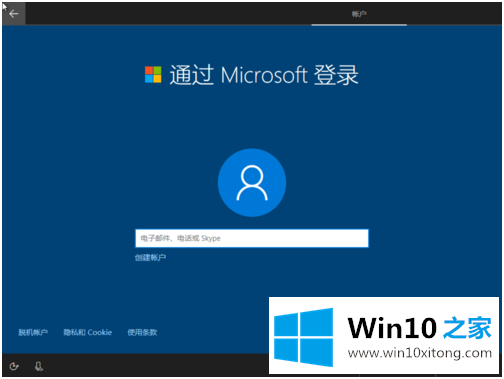
14.请根据自己的意愿填写,跳过填写手机的步骤。
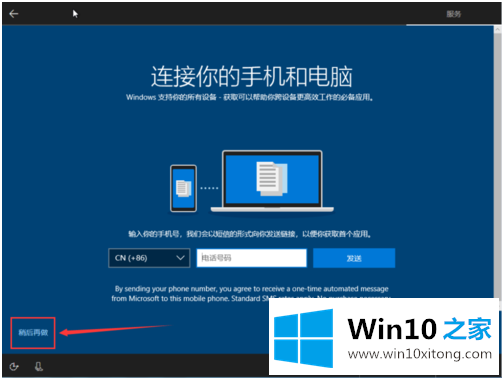
15.根据您的需要设置您的计算机。
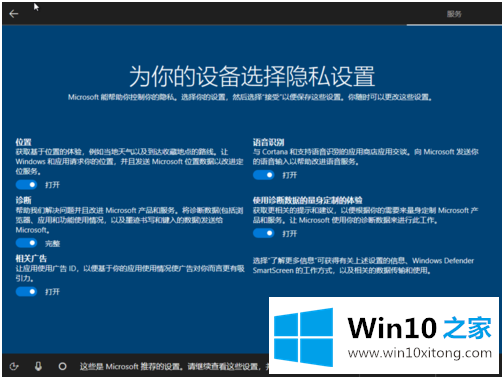
16.看几张幻灯片。请不要关掉电脑。

17.稍等片刻,然后您将进入win10界面。恭喜你,你已经完成了win10系统的安装。
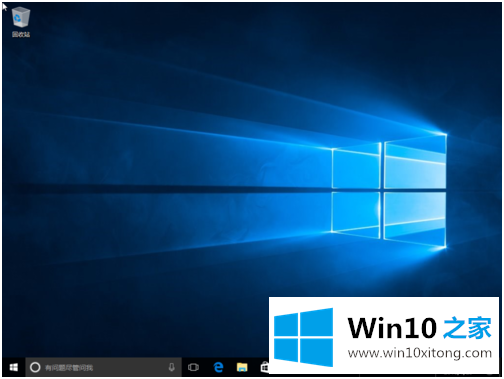
18.最后,我们可以剔除常用的图标。右键单击桌面以个性化主题桌面图标设置,然后检查您需要显示的图标。
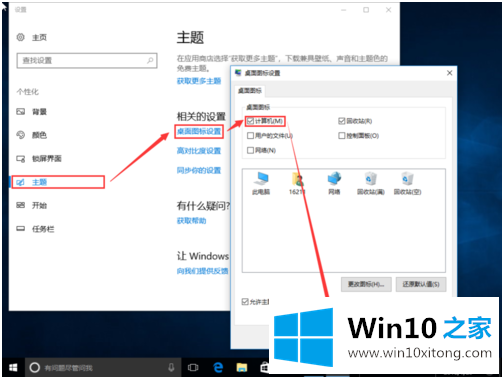
19、检查系统激活情况。右键点击本电脑属性查看(可以使用密钥或第三方KMS激活,详情请百度)。
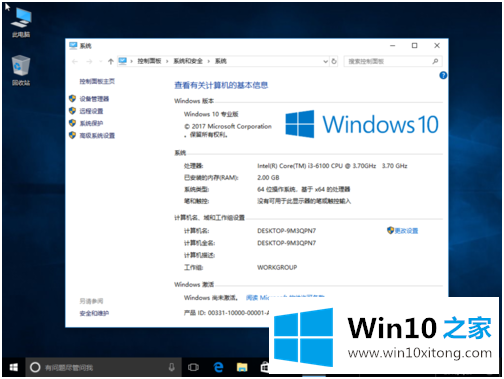
以上是在win10中重装系统的步骤。需要的用户可以按照以上步骤操作。
以上的内容主要说的就是win10怎么重装系统的解决方式方法,通过上面讲的方法就可以解决win10怎么重装系统的问题了,希望对您有所帮助。